Πώς να μεταφέρετε βίντεο ή ταινίες από το iPad σε Mac
Όταν αναφερόμαστε στην παρακολούθηση τηλεοπτικών εκπομπών, ταινιών, παιχνιδιών ή απόλαυσης οποιουδήποτε άλλου τύπου βίντεο, το iPad μας προσφέρει πάντα την κορυφαία εμπειρία από άλλα tablet με την υψηλή ανάλυση και την ποιότητά του. Το iPad προσφέρει μια υπέροχη λειτουργία για πολλούς ανθρώπους, όπως αποθήκευση των ταινιών τους στο iPad για απόλαυση εν κινήσει. Σε περίπτωση που υπάρχει έλλειψη χώρου στο iPad σας ή εάν θέλετε να διατηρήσετε τα αξιομνημόνευτα βίντεό σας αποθηκευμένα σε άλλες συσκευές για δημιουργία αντιγράφων ασφαλείας, μπορείτε να εξετάσετε το ενδεχόμενο μεταφοράς βίντεο από το iPad σε Mac. Ο παρακάτω οδηγός θα σας δείξει πώς να κάνετε την εργασία εύκολα.
Μέρος 1. Πώς να μεταφέρετε βίντεο ή ταινίες από το iPad σε Mac με τη λήψη εικόνας
Είναι απαραίτητο να μεταφέρετε βίντεο από το iPad σε Mac, είτε για δημιουργία αντιγράφων ασφαλείας είτε για περαιτέρω επεξεργασία. Ωστόσο, μπορεί να έχετε διαπιστώσει ότι το iTunes δεν μπορεί να σας υποστηρίξει για να το κάνετε. Το iTunes δεν μπορεί να το λειτουργήσει επειδή είναι λογισμικό μεταφοράς μονής κατεύθυνσης που μπορεί να μεταφέρει μόνο βίντεο από Mac σε iPad. Σε αυτήν την περίπτωση, εάν θέλετε πραγματικά να μεταφέρετε βίντεο από το iPad σε Mac αποτελεσματικά, μπορείτε να επιλέξετε να χρησιμοποιήσετε το λογισμικό Mac Image Capture. Παρακάτω δίνονται τα βήματα για να μεταφέρετε βίντεο από το iPad σε Mac χρησιμοποιώντας τη Λήψη εικόνας.
Βήμα 1. Συνδέστε το iPad σε Mac και ανοίξτε τη Λήψη εικόνας
Χρησιμοποιώντας ένα καλώδιο USB, συνδέστε το iPad σε Mac και, στη συνέχεια, ανοίξτε το Image Capture στον υπολογιστή Mac σας. Αυτό το πρόγραμμα είναι προεγκατεστημένο σε όλους τους υπολογιστές Mac.
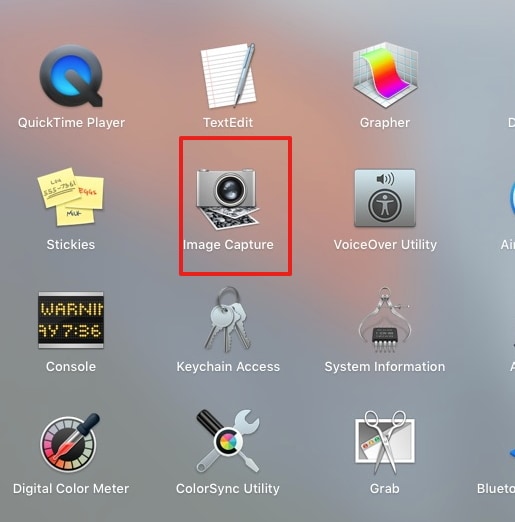
Βήμα 2. Επιλέξτε iPad στο Image Capture
Επιλέξτε το iPad ως συσκευή σας στην αριστερή πλευρά του πίνακα και η λίστα με όλες τις εικόνες και τα βίντεο που υπάρχουν στο iPad σας θα είναι πλέον ορατή στη δεξιά πλευρά του πίνακα.
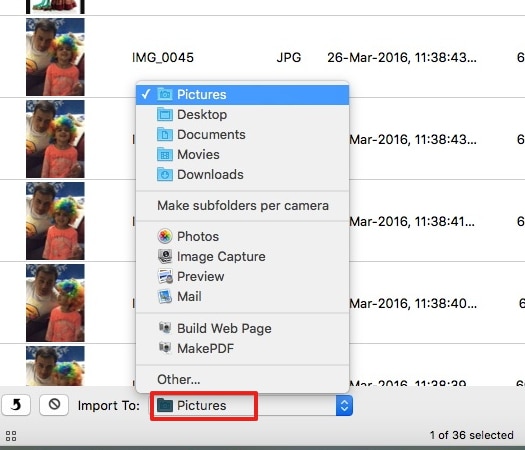
Βήμα 3. Επιλέξτε το επιθυμητό βίντεο
Από τη δεδομένη λίστα βίντεο, επιλέξτε αυτό που θέλετε να μεταφέρετε στο Mac σας. Το παρακάτω στιγμιότυπο οθόνης δείχνει 1 επιλεγμένο βίντεο και, στη συνέχεια, πατήστε ‘Εισαγωγή’.

Βήμα 4. Επιλέξτε τον Φάκελο Στόχου
Επιλέξτε το φάκελο στο Mac όπου θέλετε να αποθηκεύσετε το επιλεγμένο βίντεο. Το παρακάτω στιγμιότυπο οθόνης δείχνει το ‘Pictures’ ως τον επιλεγμένο φάκελο.
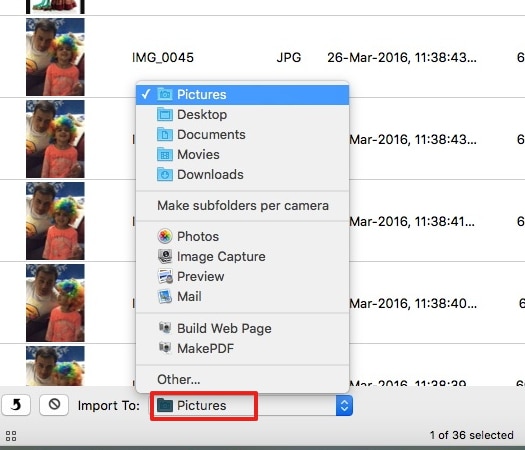
Βήμα 5. Μεταφορά βίντεο
Μόλις το βίντεο μεταφερθεί με επιτυχία, θα εμφανιστεί ένα σημάδι επιλογής στο κάτω δεξιό μέρος της μικρογραφίας.
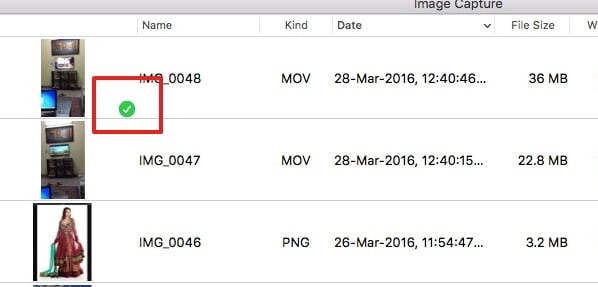
Με τη βοήθεια του Image Capture στον υπολογιστή Mac σας, μπορείτε να εισάγετε εύκολα βίντεο iPad στον υπολογιστή Mac σας.
Μέρος 2. Πώς να μεταφέρετε βίντεο από το iPad σε Mac με το DrFoneTool
Εκτός από το Image Capture σε Mac, λογισμικό τρίτων κατασκευαστών μπορεί επίσης να χρησιμοποιηθεί για τη μεταφορά ταινιών από το iPad σε Mac και μία από τις καλύτερες επιλογές για να γίνει αυτό είναι DrFoneTool – Διαχείριση τηλεφώνου (iOS). Αυτό το λογισμικό μπορεί να χρησιμοποιηθεί για τη μεταφορά λιστών αναπαραγωγής, βίντεο και άλλων δεδομένων μεταξύ συσκευών iOS, iTunes και υπολογιστή. Τα βασικά χαρακτηριστικά αυτού του λογισμικού παρουσιάζονται παρακάτω:

DrFoneTool – Διαχείριση τηλεφώνου (iOS)
Μεταφέρετε MP3 σε iPhone/iPad/iPod χωρίς iTunes
- Μεταφορά, διαχείριση, εξαγωγή/εισαγωγή της μουσικής, των φωτογραφιών, των βίντεο, των επαφών, των SMS, των εφαρμογών κ.λπ.
- Δημιουργήστε αντίγραφα ασφαλείας της μουσικής, των φωτογραφιών, των βίντεο, των επαφών, των SMS, των εφαρμογών κ.λπ. στον υπολογιστή και επαναφέρετέ τα εύκολα.
- Μεταφέρετε μουσική, φωτογραφίες, βίντεο, επαφές, μηνύματα κ.λπ. από το ένα smartphone στο άλλο.
- Μεταφέρετε αρχεία πολυμέσων μεταξύ συσκευών iOS και iTunes.
- Πλήρως συμβατό με iOS 7 έως iOS 13 και iPod.
Σημείωση: Λάβετε υπόψη ότι και οι δύο εκδόσεις για Windows και Mac του DrFoneTool είναι διαθέσιμες για βοήθεια. Εάν είστε χρήστης των Windows, μπορείτε να επαναλάβετε τη διαδικασία. Ο παρακάτω οδηγός αφορά τον τρόπο μεταφοράς βίντεο από το iPad σε Mac με την έκδοση Mac.
Πώς να μεταφέρετε βίντεο από το iPad σε Mac με το DrFoneTool
Βήμα 1. Εκκινήστε το DrFoneTool σε Mac
Κατεβάστε και εγκαταστήστε το DrFoneTool στο Mac σας. Εκτελέστε το DrFoneTool και επιλέξτε «Διαχείριση τηλεφώνου». Το πρόγραμμα θα σας ζητήσει να συνδέσετε τη συσκευή σας iOS στον υπολογιστή με το καλώδιο USB.

Βήμα 2. Συνδέστε το iPad με το Mac σας
Συνδέστε το iPad σε Mac χρησιμοποιώντας ένα καλώδιο USB και το πρόγραμμα θα αναγνωρίσει αυτόματα τη συσκευή. Στη συνέχεια, θα δείτε διαφορετικές κατηγορίες αρχείων στο επάνω μέρος του παραθύρου λογισμικού.

Βήμα 3. Βρείτε βίντεο
Επιλέξτε την κατηγορία Βίντεο στην κύρια διεπαφή και το πρόγραμμα θα σας δείξει τις ενότητες των αρχείων βίντεο, μαζί με τα αρχεία βίντεο στο δεξί μέρος. Μπορείτε να επιλέξετε την ενότητα που περιέχει τα βίντεο που θέλετε να μεταφέρετε στην αριστερή πλαϊνή γραμμή.
Βήμα 4. Κάντε κλικ στο κουμπί Εξαγωγή
Τώρα μπορείτε να ελέγξετε τα βίντεο που θέλετε να μεταφέρετε και να κάνετε κλικ στο κουμπί Εξαγωγή στο παράθυρο του λογισμικού και να επιλέξετε Εξαγωγή σε Mac στο αναπτυσσόμενο μενού.
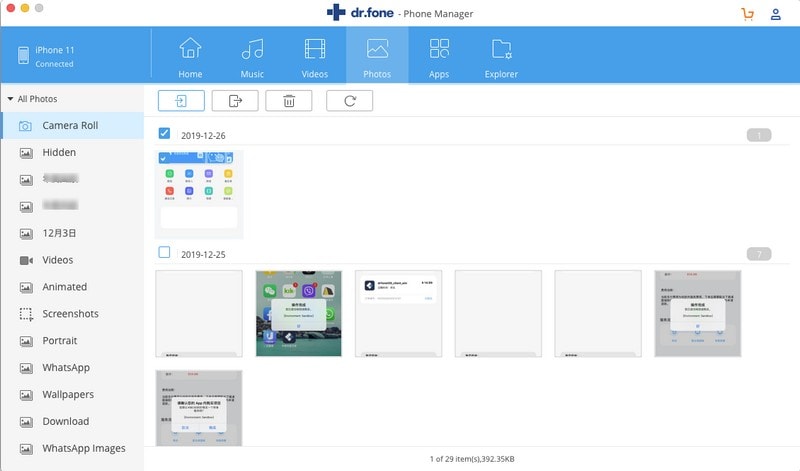
Βήμα 5. Εξαγωγή βίντεο από iPad σε Mac
Αφού επιλέξετε Εξαγωγή σε Mac, το πρόγραμμα θα σας εμφανίσει ένα αναδυόμενο παράθυρο διαλόγου. Επιλέξτε έναν φάκελο προορισμού στον υπολογιστή Mac σας και κάντε κλικ στην επιλογή Αποθήκευση. Στη συνέχεια, το πρόγραμμα θα ξεκινήσει τη μεταφορά βίντεο από το iPad σε Mac.
Σημείωση: Προσωρινά δεν υποστηρίζεται η μεταφορά αρχείων πολυμέσων από τηλέφωνο σε Mac που εκτελείται σε macOS 10.15 και μεταγενέστερη έκδοση.
Όταν ολοκληρωθεί η μεταφορά, θα λάβετε τα βίντεο στον φάκελο προορισμού στο Mac σας. Το πρόγραμμα θα σας παρέχει περισσότερες επιλογές για να διαχειριστείτε το iPhone, το iPad ή το iPod σας. Εάν ενδιαφέρεστε για αυτό το λογισμικό, μπορείτε να το κατεβάσετε δωρεάν για να το δοκιμάσετε.
πρόσφατα άρθρα

